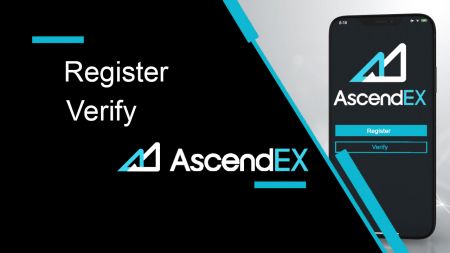Kako se registrovati i verificirati račun u AscendEX-u
By
AscendEX Cryptocurrency
4119
0
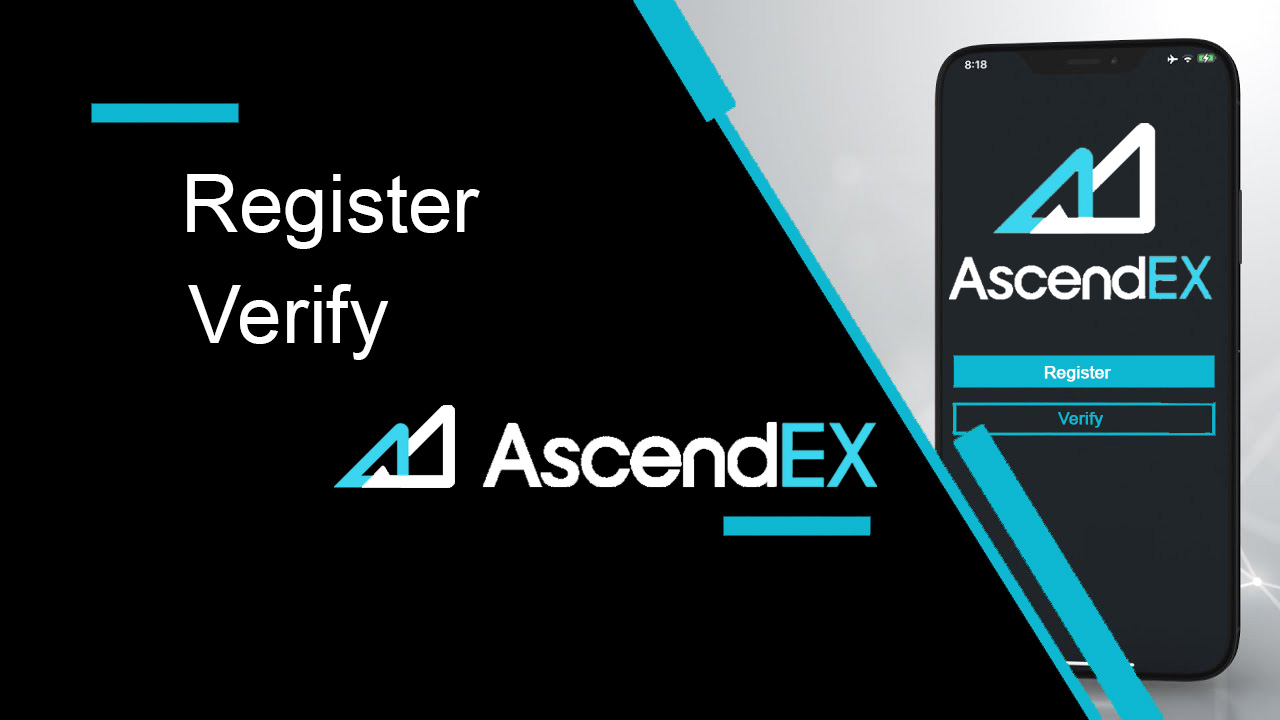
- Jezik
-
English
-
العربيّة
-
简体中文
-
हिन्दी
-
Indonesia
-
Melayu
-
فارسی
-
اردو
-
বাংলা
-
ไทย
-
Tiếng Việt
-
Русский
-
한국어
-
日本語
-
Español
-
Português
-
Italiano
-
Français
-
Deutsch
-
Türkçe
-
Nederlands
-
Norsk bokmål
-
Svenska
-
Tamil
-
Polski
-
Filipino
-
Română
-
Slovenčina
-
Zulu
-
Slovenščina
-
latviešu valoda
-
Čeština
-
Kinyarwanda
-
Українська
-
Български
-
Dansk
-
Kiswahili
Kako se registrovati na AscendEX-u
Kako registrirati AscendEX račun【PC】
Registrirajte se sa e-mail adresom
1. Unesite ascendex.com da posjetite AscendEX službenu web stranicu. Kliknite na [Sign Up] u gornjem desnom uglu za stranicu za prijavu .

2. Na stranici za prijavu kliknite na [ Email ], unesite svoju email adresu, odaberite državu/regiju , postavite i potvrdite lozinku , unesite pozivni kod (opcionalno); Pročitajte i prihvatite Uslove korištenja , kliknite na [ Sljedeće ] da potvrdite svoju adresu e-pošte.

3. Na stranici za provjeru sigurnosti unesite verifikacioni kod e-pošte koji je poslan u vaše poštansko sanduče i kliknite na [ Potvrdi] da dodate svoj broj telefona (možete ga dodati kasnije).

Nakon toga, vidjet ćete stranicu za potvrdu telefona, ako želite da je dodate kasnije, kliknite na "preskoči za sada".

Sada ste u mogućnosti da se prijavite da počnete trgovati!

Registrirajte se s brojem telefona
1. Unesite ascendex.com da posjetite AscendEX službenu web stranicu. Kliknite na [ Prijava ] u gornjem desnom uglu za stranicu za prijavu .
2. Na stranici za prijavu kliknite na [ Telefon ], unesite svoj broj telefona, postavite i potvrdite lozinku , unesite pozivni kod (opcionalno); Pročitajte i prihvatite Uslove korištenja, kliknite na [ Sljedeće ] da potvrdite svoj broj telefona.

3. Na stranici za provjeru sigurnosti unesite verifikacioni kod koji je poslan na vaš telefon i kliknite na [ Potvrdi ] da povežete adresu e-pošte (možete je vezati kasnije).

Sada ste u mogućnosti da se prijavite da počnete trgovati!
Kako registrirati AscendEX račun【APP】
Registrirajte se putem AscendEX aplikacije
1. Otvorite AscendEX aplikaciju koju ste preuzeli, kliknite na ikonu profila u gornjem lijevom uglu za stranicu za prijavu.
2. Možete se registrovati sa email adresom ili brojem telefona . Na primjer, za registraciju putem e-pošte odaberite zemlju/regiju, unesite adresu e-pošte, postavite i potvrdite lozinku, unesite pozivni kod (opcionalno). Pročitajte i prihvatite Uslove korištenja, kliknite na [ Prijava] da potvrdite svoju adresu e-pošte.
3. Unesite verifikacioni kod e-pošte koji je poslat u vaše sanduče i dodajte svoj broj telefona (možete ga dodati kasnije). Sada ste u mogućnosti da se prijavite da počnete trgovati!


Registrirajte se putem mobilnog weba (H5)
1. Unesite ascendex.com da posjetite AscendEX službenu web stranicu. Kliknite na [ Prijava ] za stranicu za prijavu .
2. Možete se registrovati sa email adresom ili brojem telefona . Za registraciju broja telefona kliknite na [ Telefon ], unesite svoj broj telefona, postavite i potvrdite lozinku , unesite pozivni kod (opcionalno); Pročitajte i prihvatite Uslove korištenja, kliknite na [Dalje] da potvrdite svoj broj telefona.

3. Unesite verifikacioni kod poslan na vaš telefon i kliknite na [ Dalje ].

4. Vežite adresu e-pošte (možete je vezati kasnije). Sada ste u mogućnosti da se prijavite da počnete trgovati!

Preuzmite AscendEX iOS aplikaciju
Mobilna verzija platforme za trgovanje je potpuno ista kao i njena web verzija. Shodno tome, neće biti nikakvih problema sa trgovanjem i transferom sredstava. Štoviše, AscendEX aplikacija za trgovanje za IOS se smatra najboljom aplikacijom za online trgovanje. Dakle, ima visoku ocjenu u trgovini.1. Unesite ascendex.com u svoj pretraživač da posjetite AscendEX službenu web stranicu. Kliknite na [ Preuzmi odmah ] na dnu.

2. Kliknite na [App Store] i slijedite upute da dovršite preuzimanje.

Također, možete preuzeti direktno putem sljedećeg linka ili QR koda.
Link: https://m.ascendex.com/static/guide/download.html
QR kod:

Preuzmite AscendEX Android aplikaciju
AscendEX aplikacija za trgovanje za Android smatra se najboljom aplikacijom za online trgovanje. Dakle, ima visok rejting u prodavnici. Takođe neće biti problema sa trgovanjem i transferom sredstava.1. Unesite ascendex.com u svoj pretraživač da posjetite AscendEX službenu web stranicu. Kliknite na [ Preuzmi odmah ] na dnu.

2. Možete preuzeti putem [ Google Play ] ili [ Instant Download ]. Kliknite na [ Instant Download ] ako želite brzo preuzeti aplikaciju (preporučeno).

3. Kliknite na [Preuzmi odmah].

4. Ažurirajte postavke ako je potrebno i kliknite na [Instaliraj].

5. Pričekajte da se instalacija završi. Zatim se možete prijaviti na AscendEX aplikaciju i prijaviti se da počnete trgovati.
Kako preuzeti putem Google playa?
1. Potražite Google Play putem svog pretraživača i kliknite na [Preuzmi odmah] (preskočite ovaj korak ako već imate aplikaciju).

2. Otvorite aplikaciju Google Play na svom telefonu.

3. Prijavite se ili prijavite na svoj Google račun i potražite [AscendEX] u trgovini.

4. Kliknite na [Instaliraj] da završite preuzimanje. Zatim se možete prijaviti na AscendEX aplikaciju i prijaviti se da počnete trgovati.
Također, možete preuzeti direktno putem sljedećeg linka ili QR koda.
Link: https://m.ascendex.com/static/guide/download.html
QR kod:

AscendEX mobilna web verzija

Ako želite trgovati na mobilnoj web verziji AscendEX trgovačke platforme, to možete lako učiniti. Prvo otvorite pretraživač na svom mobilnom uređaju. Nakon toga potražite “ascendex.com” i posjetite službenu web stranicu brokera. Tu si! Sada ćete moći trgovati sa mobilne web verzije platforme. Mobilna web verzija platforme za trgovanje potpuno je ista kao njena obična web verzija. Shodno tome, neće biti nikakvih problema sa trgovanjem i transferom sredstava.
FAQ za registraciju
Mogu li preskočiti korak vezivanja kada registrujem nalog putem telefona ili e-pošte?
Da. Međutim, AscendEX snažno preporučuje da korisnici vežu svoj telefon i adresu e-pošte kada registruju nalog kako bi poboljšali sigurnost. Za verifikovane naloge, verifikacija u dva koraka će se aktivirati kada se korisnici prijave na svoje naloge i može se koristiti za olakšavanje pronalaženja naloga za korisnike koji su blokirali svoje naloge.
Mogu li vezati novi telefon ako sam izgubio trenutni vezan za svoj račun?
Da. Korisnici mogu vezati novi telefon nakon što otkače stari sa svog naloga. Da biste odvezali stari telefon, postoje dva načina:
- Zvanično poništavanje: Molimo pošaljite e-mail na [email protected] sa sljedećim informacijama: telefon za registraciju, država, zadnja 4 broja ličnog dokumenta.
- Uradite sami odvajanje: Molimo posjetite službenu web stranicu AscendEX-a i kliknite na ikonu profila – [Sigurnost računa] na svom računaru ili kliknite na ikonu profila – [Security Setting] na vašoj aplikaciji.
Mogu li vezati novu e-poštu ako sam izgubio trenutnu vezanu za svoj račun?
Ako korisnikova e-pošta više nije dostupna, može koristiti jednu od sljedeća dva načina da odveže svoju e-poštu:
- Official Unbinding
Fotografija potvrde ličnog dokumenta mora uključivati korisnika koji drži bilješku sa sljedećim informacijama: e-mail adresa vezana za nalog, datum, aplikacija za resetovanje e-pošte i razlozi za to, i "AscendEX nije odgovoran za bilo kakav potencijalni gubitak sredstava naloga uzrokovan mojim resetovanjem e-pošte."
- Uradite sami odvajanje: Korisnici bi trebali posjetiti službenu web stranicu AscendEX-a i kliknuti na ikonu profila – [Bezbednost naloga] na svom računaru ili kliknuti na ikonu profila – [Security Setting] u aplikaciji.
Mogu li resetirati svoj telefon ili email za prijavu?
Da. Korisnici mogu posjetiti službenu web stranicu AscendEX-a i kliknuti na ikonu profila – [Bezbednost naloga] na svom računaru ili kliknuti na ikonu profila – [Security Setting] u aplikaciji da resetuju telefon za registraciju ili e-poštu.
Šta da radim ako ne dobijem verifikacioni kod sa svog telefona?
Korisnici također mogu isprobati sljedećih pet metoda za rješavanje ovog problema:
- Korisnici treba da se uvere da je uneti broj telefona tačan. Broj telefona mora biti telefonski broj za registraciju.
- Korisnici treba da se uvere da su kliknuli na dugme [Pošalji].
- Korisnici bi trebali biti sigurni da njihov mobilni telefon ima signal i da se nalaze na lokaciji koja može primati podatke. Osim toga, korisnici mogu pokušati ponovo pokrenuti mrežu na svojim uređajima.
- Korisnici treba da se uvere da AscendEX nije blokiran u kontaktima njihovih mobilnih telefona ili bilo kojoj drugoj listi koja može blokirati SMS na platformi.
- Korisnici mogu ponovo pokrenuti svoje mobilne telefone.
Šta da radim ako ne dobijem verifikacioni kod sa svoje e-pošte?
Korisnici mogu isprobati sljedećih pet metoda za rješavanje ovog problema:
- Korisnici treba da se uvere da je adresa e-pošte koju su uneli ispravna adresa e-pošte za registraciju.
- Korisnici treba da se uvere da su kliknuli na dugme [Pošalji].
- Korisnici bi trebali biti sigurni da njihova mreža ima dovoljno signala za primanje podataka. Osim toga, korisnici mogu pokušati ponovo pokrenuti mrežu na svojim uređajima
- Korisnici bi trebali osigurati da AscendEX nije blokiran njihovom adresom e-pošte i da nije u odjeljku za neželjenu poštu/smeće.
- Korisnici mogu pokušati ponovo pokrenuti svoje uređaje.
Kako verificirati račun u AscendEX-u
Kako dovršiti verifikaciju računa【PC】
Kako biste imali pravo na ekskluzivne pogodnosti i više limite povlačenja, provjerite je li vaš identitet potpun. Evo kako da potvrdite svoj račun!
1. Posjetite ascendex.com i kliknite na ikonu [My Account]. Zatim kliknite na [Provjera računa].

2. Kliknite na [Verify Now] da započnete proces verifikacije. Ovo će vas odvesti na stranicu sa ličnim podacima.

3. Kada ste na stranici sa ličnim podacima, izaberite svoju zemlju/regiju, unesite svoje ime i prezime; odaberite ID Type, unesite svoj ID broj i kliknite na [Next].

4. Molimo provjerite da li imate spreman ID i kliknite na [Start].

5. Kliknite na [Snimi fotografiju] da započnete proces verifikacije. Ako više volite koristiti svoj mobilni uređaj, kliknite na drugo dugme da nastavite na AscendEX mobilnoj aplikaciji.

Ako odlučite da završite verifikaciju na računaru, kliknite na [Snimi fotografiju] i dovršite sljedeće korake:
1. Snimite fotografiju svoje lične karte i uvjerite se da je centrirana unutar okvir. Zatim kliknite na [Start].

2. Ako postoji iskačući podsjetnik koji zahtijeva pristup vašoj kameri, dozvolite pristup.
3. Centrirajte prednju stranu svoje lične karte unutar okvira i snimite fotografiju. Uvjerite se da je slika jasna i čitljiva. Zatim kliknite na [Potvrdi].

4. Centrirajte poleđinu svoje lične karte u okviru i snimite fotografiju. Uvjerite se da je slika jasna i čitljiva. Zatim kliknite na [Potvrdi].
5. Kliknite na [Start] da započnete proces prepoznavanja lica.

6. Pobrinite se da centrirate svoje lice unutar okvira i slijedite upute na ekranu da dovršite skeniranje prepoznavanja lica. Molimo pričekajte dok sistem obradi vaše prepoznavanje lica. Kada se završi, imat ćete verifikovani nalog.
Ako želite da završite verifikaciju u aplikaciji, kliknite na [Prefer to use your mobile?] i poduzmite sljedeće korake:
1. Pošaljite link na svoj mobilni tako što ćete unijeti email ili skeniranje QR koda.

2. Fotografirajte obje strane lične karte i uvjerite se da su fotografije jasne i čitljive. Zatim kliknite na [Potvrdi]. Ako fotografije nisu jasne, kliknite na [Retake].

3. Kliknite na [Start] da započnete proces prepoznavanja lica. Obavezno centrirajte svoje lice unutar okvira i slijedite upute na ekranu da dovršite proces prepoznavanja lica.

4. Molimo pričekajte dok sistem obradi vaše prepoznavanje lica. Kada se završi, imat ćete verifikovani nalog.
Kako dovršiti verifikaciju vašeg računa【APP】
Kako biste imali pravo na ekskluzivne pogodnosti i više limite povlačenja, provjerite je li vaš identitet potpun. Evo kako da potvrdite svoj račun!1. Prvo otvorite aplikaciju AscendEX i kliknite na ikonu vašeg profila da uđete na stranicu vašeg ličnog naloga. Kliknite na dugme za provjeru identiteta da uđete na stranicu za provjeru.

2. Kliknite na [Verificiraj] da započnete proces verifikacije. Ovo će vas odvesti na stranicu sa ličnim podacima.

3. Kada ste na stranici sa ličnim podacima, izaberite svoju zemlju/regiju, unesite svoje ime i prezime; odaberite ID tip, unesite svoj ID broj i kliknite na [Sljedeći korak].

4. Odaberite vrstu dokumenta koji želite da skenirate.

5. Postavite dokument u okvir dok se automatski ne uhvati. Molimo skenirajte obje strane dokumenta.

6. Pobrinite se da centrirate svoje lice unutar okvira i slijedite upute na ekranu da dovršite skeniranje prepoznavanja lica. Kada se završi, kliknite na [Nastavi].

7. Molimo pričekajte dok sistem obradi vaše prepoznavanje lica. Kada se završi, imat ćete verifikovani nalog.

Kako postaviti Google (2FA) verifikaciju【PC】
Google potvrda u 2 koraka (2FA) je potrebna na AscendEX-u radi sigurnosti korisničkog računa. Molimo slijedite sljedeće korake da postavite Google 2FA:1. Posjetite zvaničnu web stranicu AscendEX-a, kliknite na [My Account] - [Account Security].

2. Na stranici Sigurnost računa kliknite na [Omogući] pored [Google 2FA] da uđete na stranicu za verifikaciju.

3. Kliknite na [Pošalji], unesite e-mail/SMS verifikacioni kod koji ste primili i kliknite na [Generiraj 2FA tajni ključ].

4. Sačuvajte 2FA QR kod na svom telefonu ili kopirajte i sačuvajte Google tajni ključ.

5. Preuzmite aplikaciju Google Authenticator na svoj telefon. Pročitajte upute na stranici ako ne znate kako preuzeti aplikaciju.

6. Otvorite Google Authenticator, slijedite upute da dodate svoj račun skeniranjem QR koda koji ste upravo sačuvali ili unosom tajnog ključa koji ste kopirali.

7. Na primjer, ako odaberete da se povežete putem tajnog ključa, kliknite na [Unesite osigurani ključ] da unesete detalje računa.
Unesite naziv računa i svoj ključ, kliknite na [DODAJ] da završite.

Google Authenticator će generirati jedinstveni 6-cifreni verifikacioni kod svakih 30 sekundi.

(Preporučljivo je da sačuvate ključ ili QR kod kao rezervnu kopiju. U slučaju da se telefon izgubi, možete ga ponovo vezati na svom novom telefonu.)
8. Vratite se na stranicu Google Authenticator, unesite najnoviji 6-cifren kod koji vaš Autentifikator generiše, kliknite na [Potvrdi].

9. Iskačuća poruka će se pojaviti kada je povezivanje uspješno. Imajte na umu da će funkcija povlačenja biti dostupna samo 24 sata nakon toga iz sigurnosnih razloga.

Napomene:
6-cifreni 2FA verifikacioni kod je potreban za prijavu i druge sigurnosne operacije na AscendEX-u. Mijenja se svakih 30 sekundi. Provjerite je li kod koji ste unijeli najnoviji.
Ako ste zaboravili rezervni ključ ili QR kod, pošaljite zahtjev za video zapis sa registrirane e-pošte na [email protected] prema sljedećim zahtjevima:
- U videu treba da držite svoju ličnu kartu koju je izdao državni organ i stranicu sa potpisom.
- Stranica sa potpisom mora sadržavati: AscendEX račun, datum i “Molimo onemogućite moj Google 2FA”.
- U videu treba jasno navesti svoj AscendEX nalog i razlog za onemogućavanje Google 2FA.
Kako postaviti Google (2FA) potvrdu【APP】
1. Otvorite AscendEX aplikaciju, kliknite na [Me] -[Security Setting].
2. Kliknite na [Još nije vezano] pored [Google Authenticator].

3. Kliknite na [Pošalji] da dobijete e-mail/SMS verifikacioni kod. Unesite kod koji ste primili i kliknite na [Generiraj Google tajni ključ].

4. Sačuvajte 2FA QR kod na svom telefonu ili kopirajte i sačuvajte Google tajni ključ.

5. Preuzmite aplikaciju Google Authenticator na svoj telefon. Pročitajte upute na stranici ako ne znate kako preuzeti aplikaciju.

6. Otvorite Google Authenticator, slijedite upute da dodate svoj račun skeniranjem QR koda koji ste upravo sačuvali ili unosom tajnog ključa koji ste kopirali.

7. Na primjer, ako odaberete da se povežete putem tajnog ključa, kliknite na [Unesite osigurani ključ] da unesete detalje računa.
Unesite naziv računa i svoj ključ, kliknite na [DODAJ] da završite.

Google Authenticator će generirati jedinstveni 6-cifreni verifikacioni kod svakih 30 sekundi.

(Preporučljivo je da sačuvate ključ ili QR kod kao rezervnu kopiju. U slučaju da se telefon izgubi, možete ga ponovo vezati na svom novom telefonu.)
8. Vratite se na stranicu Google Authenticator na AscendEX aplikaciji, unesite najnoviji 6-digitalni kod koji vaš Autentifikator generira, kliknite na [Potvrdi].

9. Iskačuća poruka će se pojaviti kada je povezivanje uspješno. Imajte na umu da će funkcija povlačenja biti dostupna samo 24 sata nakon toga iz sigurnosnih razloga.

napomene:
Šestocifreni 2FA verifikacioni kod je potreban za prijavu i druge sigurnosne operacije na AscendEX-u. Mijenja se svakih 30 sekundi. Provjerite je li kod koji ste unijeli najnoviji.
Ako ste zaboravili svoj rezervni ključ ili QR kod, pošaljite zahtjev za video zapis sa registrirane e-pošte na [email protected] prema sljedećim zahtjevima:
- U videu treba da držite svoju ličnu kartu koju je izdao državni organ i stranicu sa potpisom.
- Stranica sa potpisom mora sadržavati: AscendEX račun, datum i “Molimo onemogućite moj Google 2FA”.
- U videu treba jasno navesti svoj AscendEX nalog i razlog za onemogućavanje Google 2FA.
FAQ
Dvofaktorska autentifikacija nije uspjela
Ako dobijete poruku "Provjera autentičnosti s dva faktora nije uspjela" nakon što unesete svoj Google autentifikacijski kod, slijedite upute u nastavku kako biste riješili problem:
- Sinhronizirajte vrijeme na svom mobilnom telefonu (Idite na glavni meni u aplikaciji Google Authenticator odaberite Postavke - Odaberite Ispravku vremena za kodove - Sinhronizirajte sada. Ako koristite iOS, postavite Postavke - Općenito - Datum Vrijeme - Postavi automatski - na Uključeno, a zatim provjerite da li vaš mobilni uređaj prikazuje tačno vrijeme i pokušajte ponovo.) i računar (sa kojeg se pokušavate prijaviti).
- Možete preuzeti proširenje za autentifikaciju za Chrome ( https://chrome.google.com/webstore/detail/authenticator/bhghoamapcdpbohphigoooaddinpkbai?hl=en ) na računar, a zatim koristiti isti privatni ključ da provjerite da li je 2FA kod isti kao i kod kod na svom telefonu.
- Pregledajte stranicu za prijavu koristeći anonimni način rada na web pretraživaču Google Chrome.
- Obrišite keš memoriju vašeg pretraživača i kolačiće.
- Pokušajte se prijaviti iz naše namjenske mobilne aplikacije.
Kako resetirati sigurnosnu verifikaciju
Ako ste izgubili pristup vašoj aplikaciji Google Authenticator, broju telefona ili registrovanoj adresi e-pošte, možete ih resetirati prema sljedećim koracima:
1. Kako resetirati Google verifikaciju
Molimo pošaljite video aplikaciju (≤ 27mb) sa vaše registrovane e-pošte na support@ ascendex.com.
- U videu treba da držite pasoš (ili ličnu kartu) i stranicu sa potpisom.
- Stranica za potpis mora sadržavati: adresu e-pošte računa, datum i "prijavite se za poništavanje Google verifikacije."
- U videu trebate navesti razlog za poništavanje Google verifikacije.
2. Kako promijeniti broj telefona
Molimo pošaljite email na [email protected].
E-mail mora sadržavati:
- Vaš prethodni broj telefona
- Kod zemlje
- Zadnje četiri cifre vaše lične karte/br.
3. Kako promijeniti registrovanu adresu e-pošte
Molimo pošaljite e-mail na [email protected].
E-mail mora sadržavati:
- Fotografije prednje i zadnje strane vaše lične karte/pasoša
- Selfi na kojem držite ličnu kartu/pasoš i potpis
- Cijeli snimak ekrana stranice [Račun]. Na stranici promijenite nadimak u novu adresu e-pošte koju želite koristiti

Potpis mora sadržavati:
- Prethodna registrovana email adresa
- Datum
- AscendEX
- "Promijenite registriranu email adresu" i razlog
- "Svaki potencijalni gubici imovine uzrokovani mojom promjenom registrirane adrese e-pošte nemaju nikakve veze sa AscendEX-om"
*Napomena: Nova adresa e-pošte koju navedete mora NIKAD biti korištena za registraciju na platformi.
- Jezik
-
ქართული
-
Қазақша
-
Suomen kieli
-
עברית
-
Afrikaans
-
Հայերեն
-
آذربايجان
-
Lëtzebuergesch
-
Gaeilge
-
Maori
-
Беларуская
-
አማርኛ
-
Туркмен
-
Ўзбек
-
Soomaaliga
-
Malagasy
-
Монгол
-
Кыргызча
-
ភាសាខ្មែរ
-
ລາວ
-
Hrvatski
-
Lietuvių
-
සිංහල
-
Српски
-
Cebuano
-
Shqip
-
中文(台灣)
-
Magyar
-
Sesotho
-
eesti keel
-
Malti
-
Македонски
-
Català
-
забо́ни тоҷикӣ́
-
नेपाली
-
ဗမာစကာ
-
Shona
-
Nyanja (Chichewa)
-
Samoan
-
Íslenska
-
Kreyòl
Tags
otvori račun ascendex
otvorite račun kod ascendex-a
otvorite račun kod ascendex-a
kako otvoriti račun u ascendex-u
ascendex otvorite račun
otvorite ascendex trgovački račun
ascendex trgovački račun
kreiranje ascendex naloga
kreirajte ascendex nalog
registracija ascendex naloga
pregled računa ascendex
otvaranje ascendex računa
ascendex novi nalog
registracija ascendex naloga
kreirajte ascendex nalog
ascendex kreirajte nalog
kreirajte ascendex nalog
otpremite dokumente na ascendex
upload dokumenata ascendex
dokumenata na ascendex
dokumenti ascendex
ascendex dokumenti
provjerite dokumente na ascendex-u
verifikacioni dokumenti ascendex
ascendex verifikacija
kako učitati dokumente u ascendex
potvrditi ascendex račun
kako verificirati ascendex račun
provjerite ascendex
potvrditi ascendex nalog
kyc u ascendex-u
kako verificirati račun u ascendex-u
potvrditi račun u ascendex-u
ascendex potvrda računa
ascendex proces verifikacije
ascendex.com verifikacija
dvofaktorska autentifikacija
ascendex autentifikacija